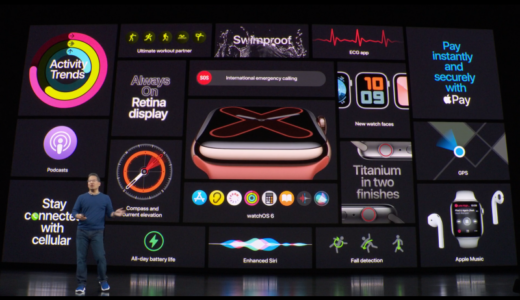こんにちは、AppleWatch series2ユーザーのタカタカでございます。
AppleWatchは毎日腕に巻いて使っております。Suicaに通知にタイマー・アラームと日常的に便利に使いまくっております。
series3・4と見送ったわたしですが、今回のseries5は当日に予約して購入しております。
AppleWatch series5 に関しての詳細は前回記事にしてまるのでご確認ください。
Contents
series5を購入した理由
常時点灯ディスプレイはやっぱり便利

series5の最大の売りポイントはここです。多くの人がこの機能で購入を決めたといっても過言ではないかと思います。もちろんわたしもこの機能で購入を決めました。
series3はセルラー対応でしたが、わたしは格安SIMなので使用できず見送り
series4はデザインが変更されてその気になりましたが、series2でもまだまだ使えるので様子見にしておりました。
今回の「常時点灯」になった事により。AppleWatchを使用している際に生じる煩わしさが無くなりました。
AppleWatchは通常画面が消えてます。手首を持ち上げて時計の面を顔に向けるとセンサーが察知して画面が点灯する仕様になっております。
基本的には点灯するのですが、やはり点灯しない場合もあります。
そうすると、再度腕を上げ直したり、反対の手の指でタッチしたりしないといけないのです。

地味にストレスが貯まってしまうのですよね。
後は、電車の吊り革を時計をはめた手で持っている場合とか、両手に荷物を持っている時とかは、時計を胸のあたりまで持ってきて画面を顔に向けるのが非常に大変だったりします。
そういった、面倒から開放されるのは素晴らしいのです。普通の時計だとあたりまえの事が、AppleWatchではできなかったのですが、これで普通の時計と同じように時間の確認ができるようになります。
時間を見る時は秒針が表示されますが、手を傾けると省電力モードになり秒針が消え画面の動きが無くなります。
画面を消したい場合はどうするのか?

寝る時や映画を見る時等、点灯して欲しくない場合はこうすれば大丈夫です。
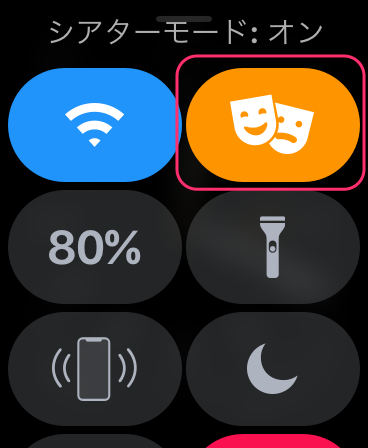
AppleWatchをスワイプしてシアターモードをオン

画面を手で覆うと消灯します。

これで映画館でも安心ですね。
最新S5チップ搭載で処理速度アップ
AppleWatch series4からの人はあまり変化ないかもしれませんが、旧モデルであるseries2からは、非常に進化して速度アップしております。
series2ユーザーならご存知だと思いますが、複数のアプリを切り替える、もしくは普段使ってないアプリを使おうとすると、画面にグルグルマークがでて、5秒程経過してからアプリが立ち上がります。
最初は初代のAppleWatchより早かったのですが、今となっては非常に遅い状態です。
しかしながら、AppleWatch series5では、10個以上のアプリを次々と切り替えても普通にアプリが立ち上がります。スマホやseries4ユーザーからすると普通のことですが、series2では普通じゃ無かったので、やっと普通になって嬉しいのです。
画面サイズが大きくなった
これはseries4からですが、本体ケースの大きさはあまり変化なく画面が大きく見やすくなったのが良いです。

実際に使用してみての感想
常時点灯は良い
常時点灯のおかげで時間を知りたいときに直ぐにわかるようになり、無駄なストレスが無くなったのは本当に嬉しいです。
バッテリー持続時間は個人的には十分
わたしのAppleWatchの一日の流れは以下になります。
バッテリーの持続時間はオフィシャルで18時間です。わたしの使用時間は寝ている時間を合わせると22時間ぐらいAppleWatchを使用しています。あまり計測毎は使わないので、バッテリー残も30%あるのでまだ余裕です。
使用感としては、series2と変わらないです。これが常時画面点灯状態になるので、頑張っているのではないかと思います。
series2と3ユーザーは買い換えるべき!
バッテリーも2〜3年使用しているseries2と3のユーザーは是非とも買い換を考えるべきです。
AppleWatch2と3の下取り価格も¥9,000 とまぁまぁですよ。(2019/9/27現在)
旧モデルを買取に出して、最新のAppleWatchをお得に購入がおすすめっです。
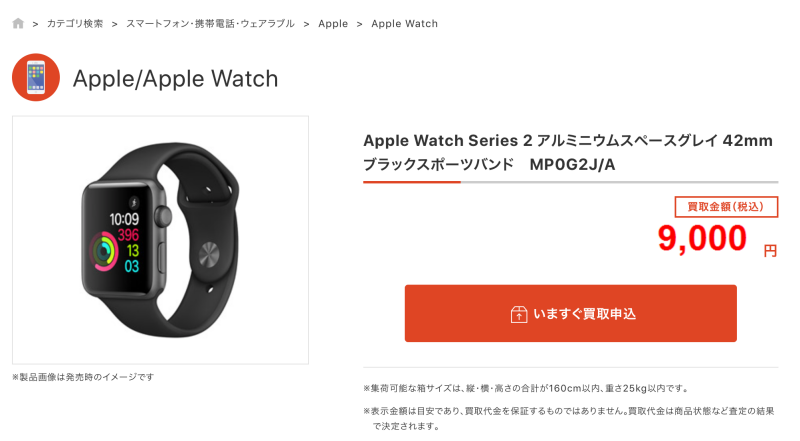
AppleWatchの切替え方 ペアリングし直します。

AppleWatch series5を購入したら、旧AppleWatchからの切替えが必要になります。
前回iPhone XR に変えた時はAppleWatch2のまま、iPhone 6SからiPhone XRにペアリングし直しましたが、今回はiPhone XR のままAppleWatch series2からseries5への切替えを行います。
まとめ
個人的には、AppleWatchにiPhone XSに搭載されたSuica用の予備電池を搭載してくれたら最高だったのですが、どうも今回も予備電池は無いようなので残念です。
ただ、普段使いをする時計の機能として基本機能とも言える常時点灯機能を搭載したのはやっぱり正解だと思います。やっぱり便利ですからね。
iPhoneがあるのでAppleWatchは不要と言う人もいますが、iPhoneが出た当時はパソコンがあるからiPhoneは不要だと言う人がいました。
iPhoneの方が便利に出来ること、AppleWatchの方が便利に出来ることがそれぞれあります。
iPhoneを取り出す事無く、済むのであればそれに越したことはなく、様々な時間短縮、ストレス減少になります。
個人的には、AppleWatchは非常に便利なガジェットなので、社会人を続ける間は使い続けると思います。
今、AppleWatchを便利使っていて、でもやっぱり画面点灯させるアクションがちょっと面倒だなって人は、購入する価値はありますので、是非とも検討してみてください。